电脑上word怎么转换成pdf格式 如何免费将Word文档转换成PDF
发布时间:2024-05-13 12:04:58 浏览数:
在日常工作和学习中,我们经常会需要将Word文档转换成PDF格式,以便更方便地分享和阅读,而对于很多人来说,可能并不清楚如何操作或者需要付费软件来完成这一转换过程。只需简单几步操作,就能免费将Word文档转换成PDF,让我们一起来看看吧。
具体方法:
1.打开需要转换成PDF格式的Word文档。
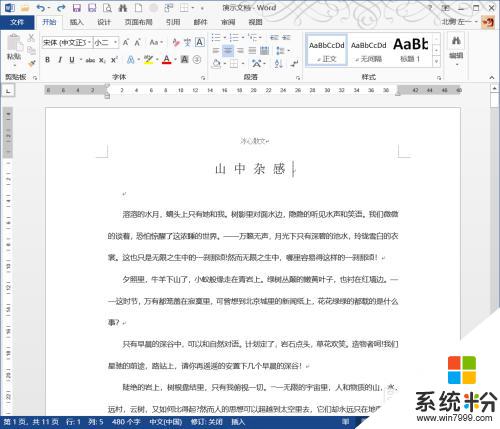
2.点击左上角的“文件”选项卡。
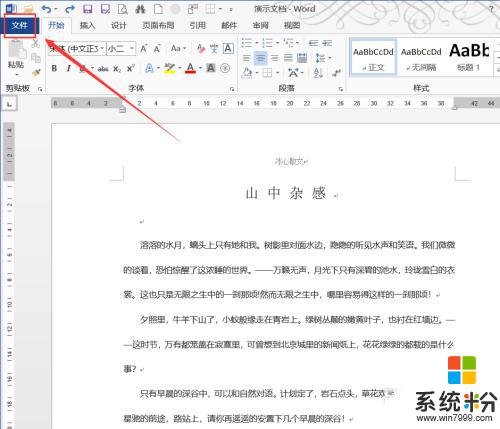
3.然后选中“另存为”,选择好保存的位置。
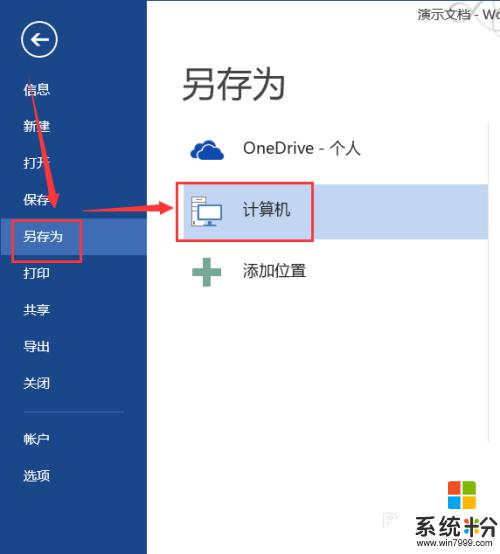
4.在“另存为”对话框中点击“保存类型”。
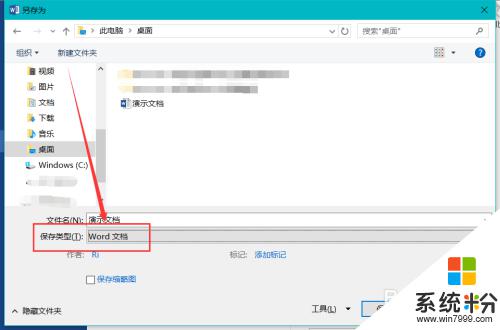
5.在下拉菜单中选中PDF。
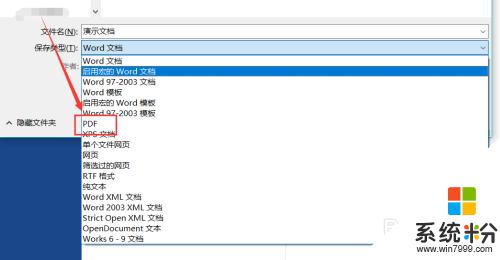
6.选择完毕后,点击“选项”按钮。就可以对转换的PDF做一些小小的设置。
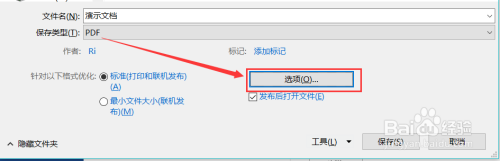
7.如图,比如要转换的页码范围、是否使用密码加密等,然后点击确定。
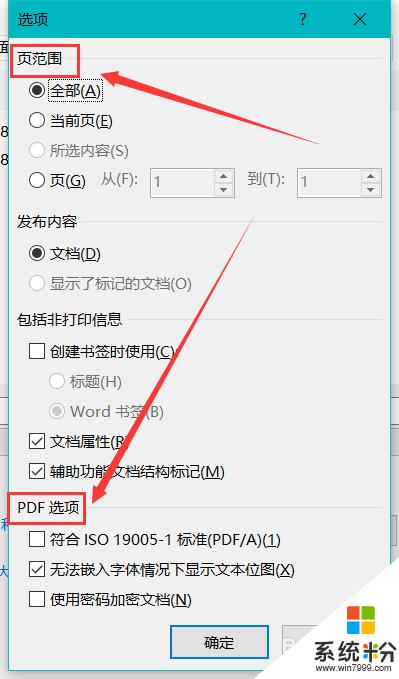
8.设置完成后,点击“保存”按钮。
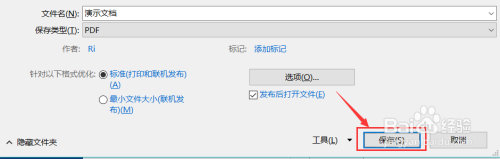
9.如图,把刚刚的Word文档转换成PDF格式的文件了。
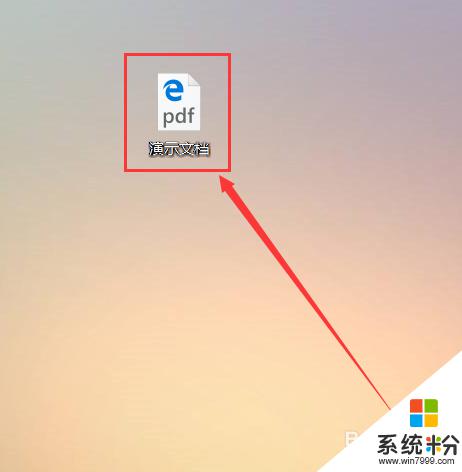
以上是将电脑上的Word文档转换为PDF格式的方法,如果您遇到这种情况,可以按照以上步骤来解决问题,希望对大家有所帮助。